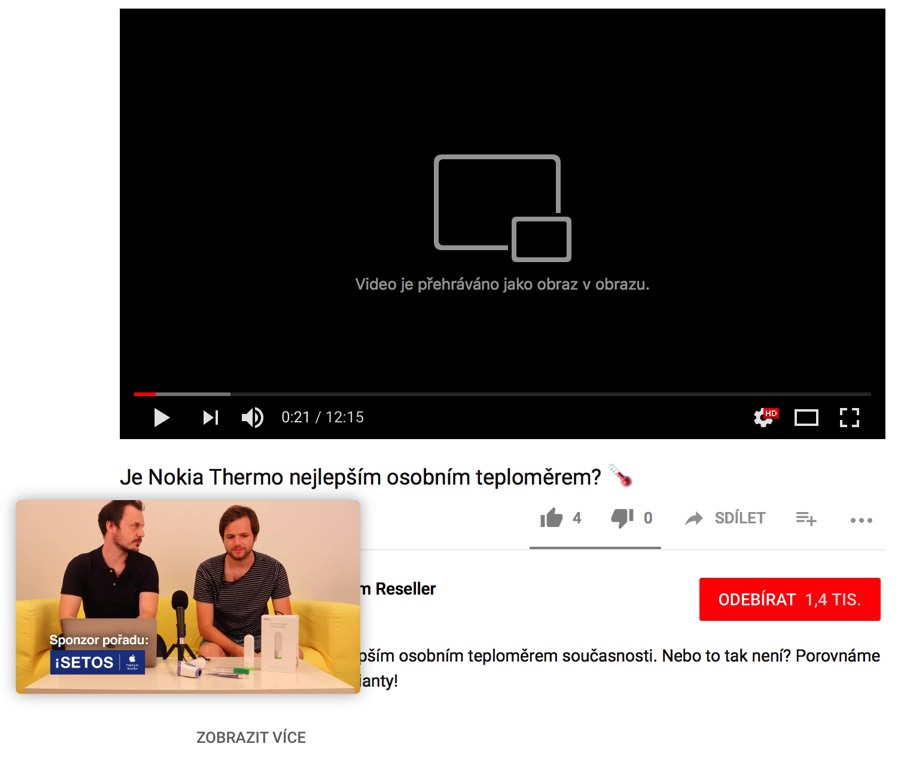Picture-in-Picture je velice užitečná funkce. Minimalizuje totiž okno s videem, které si můžete libovolně rozmístit po ploše vašeho macOS a přitom dělat jakoukoli jinou práci.
Funkce Picture-in-Picture, zkráceně PiP, byla poprvé představena v systému macOS Sierra. Její hlavní výhoda je, že ať děláte jakoukoli práci, plovoucí okno je vždy řazeno nad ostatní aplikace, takže jej pořád vidíte. Lze mu určovat nejen polohu ale i velikost.
To se samozřejmě hodí zejména na větších displejích, ať už se jedná o iMac, nebo pokud využíváte nějakých externích monitorů. Pochopitelně ale funguje i na MacBoocích. I když je funkce vlastností systému, umožňuje jej například i iTunes, u největšího serveru s videoobsahem je Picture-in-Picture nepochopitelně schováno. Kde a jak jej aktivovat, se dozvíte níže.
Spuštění funkce Picture-in-Picture v YouTube v prohlížeči Safari
Otevřete aplikaci Safari. Aktuálně je funkce PiP dostupná jen pro tento nativní prohlížeč systému, pokud využíváte např. Chrom od Google, máte smůlu.
Jděte na stránky YouTube a otevřete si video, které byste chtěli jako Picture-in-Picture použít.
Klikněte na střed videa pravým tlačítkem myši, nebo stiskněte váš trackpad dvěma prsty, což vyvolá kontextové menu.
Zde je právě obsažena ta nelogičnost implementace služby, protože abyste nabídku obrazu v obrazu aktivovali, musíte stejný krok opakovat ještě jednou. Opětovně tedy stiskněte pravé tlačítko myši, nebo stiskněte váš trackpad dvěma prsty.
Okno s videem se vám z prohlížeče vyjmulo. Ať už se v systému pohybujete kdekoli, okno stále drží na svém místě.
Jak s oknem Picture-in-Picture pracovat
Kliknutím a přetažením jej lze polohovat do daných rohů. Pokud jej chcete polohovat dle vlastní potřeby po ploše tak, aby vám nikde nepřekáželo, je nutné jej uchopit kurzorem s držením klávesy command.
Velikost okna si můžete určit najetím na jeho hranu a tažením, podobně jako si určujete velikost jakéhokoli jiného okna v systému macOS. Maximální velikost může zabírat až čtvrtinu plochy.
Ovládací prvky na stránkách YouTube stále fungují. Naleznete je ale i po najetí na plovoucí okno. Nebo alespoň se tady nachází spuštění a pozastavení přehrávání.
Režim Picture-in-Picture ukončíte kliknutím na křížek v levém horním rohu plovoucího okna, či symbolem vedle přehrávání. Lze tak ale učinit i v okně Safari, pokud dvakrát stiskněte pravé tlačítko myši, nebo dvakrát stiskněte váš trackpad dvěma prsty a potvrdíte volbu Ukončit obraz v obrazu.